修復 Windows 10 中未為 WiFi 啟用 DHCP
已發表: 2018-03-14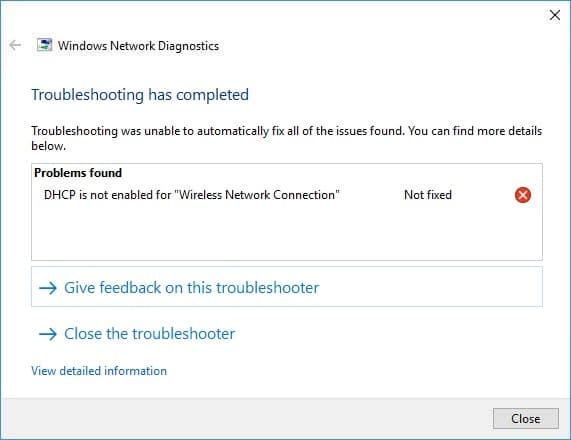
如果您無法連接到 Internet 或面臨 Internet 連接受限問題,則 DHCP(動態主機配置協議)客戶端可能被禁用。 要確認這一點,請運行網絡診斷,故障排除程序將關閉並顯示錯誤消息 DHCP 未啟用“WiFi”或 DHCP 未啟用“無線網絡連接”。
動態主機配置協議 (DHCP) 是一種網絡協議,由 DHCP 服務器控制,該服務器將網絡配置參數(例如 IP 地址)動態分配給所有啟用 DHCP 的客戶端。 DHCP 服務器有助於減少網絡管理員手動配置這些設置的需要。
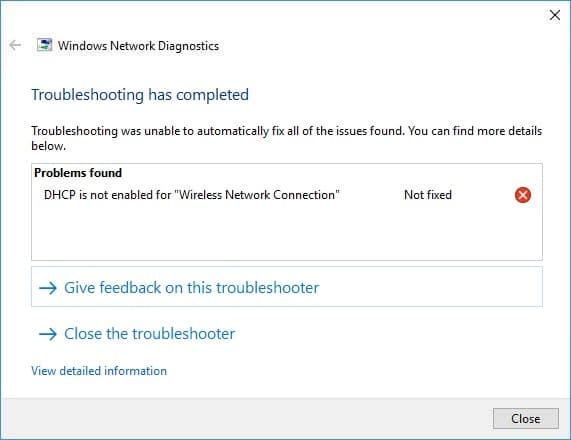
現在在 Windows 10 中,默認情況下啟用 DHCP,但如果它被某些 3rd 方應用程序或可能是病毒禁用,那麼您的無線接入點將不會運行 DHCP 服務器,這反過來不會自動分配 IP 地址,您贏了'無法訪問互聯網。 因此,不要浪費任何時間,讓我們看看如何在下面列出的故障排除指南的幫助下修復 Windows 10 中的 WiFi 未啟用 DHCP。
內容
- 修復 Windows 10 中未為 WiFi 啟用 DHCP
- 方法 1:運行網絡疑難解答
- 方法 2:通過網絡適配器設置啟用 DHCP
- 方法三:開啟DHCP客戶端服務
- 方法 4:暫時禁用防病毒和防火牆
- 方法5:取消選中代理
- 方法 6:重置 Winsock 和 TCP/IP
- 方法 7:重新安裝網絡驅動程序
- 方法 8:更新無線適配器驅動程序
- 方法 9:運行 CCleaner 和 Malwarebytes
修復 Windows 10 中未為 WiFi 啟用 DHCP
確保創建一個還原點以防萬一出現問題。
在每種方法之後,請確保檢查是否啟用了 DHCP,以便按照本指南進行操作:
1.打開命令提示符。 用戶可以通過搜索“cmd”然後按 Enter 來執行此步驟。
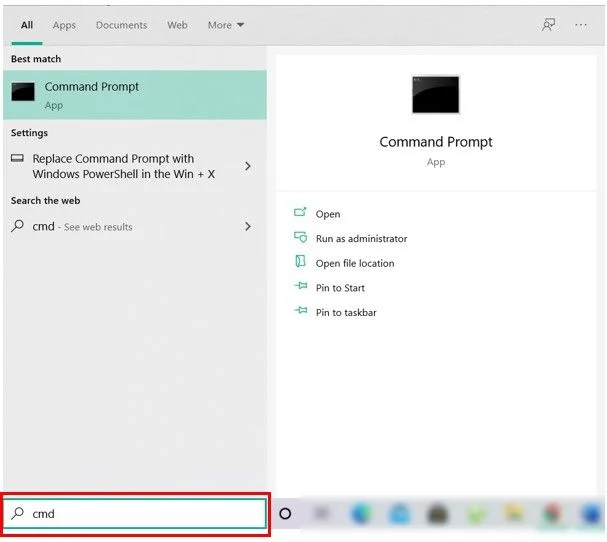
2. 在 cmd 中輸入以下命令並回車:
ipconfig /全部
3. 向下滾動到無線 LAN 適配器 Wi-Fi ,在DHCP Enabled下它應該顯示為“ yes ”。
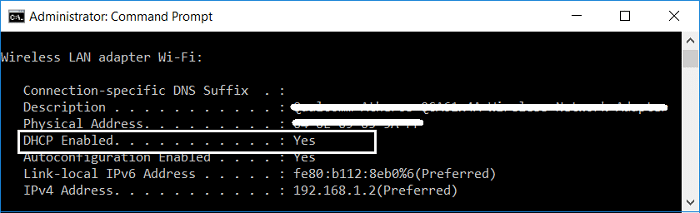
4. 如果在DHCP Enabled 下看到“ No ”,則該方法無效,您還需要嘗試其他解決方案。
方法 1:運行網絡疑難解答
1. 按 Windows 鍵 + R 然後鍵入ncpa.cpl並按 Enter 打開網絡連接。
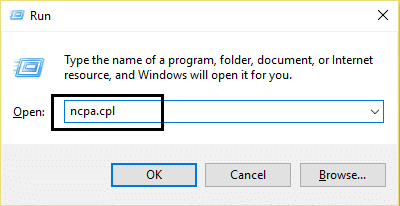
2. 右鍵單擊您的 Wifi 連接並選擇診斷。
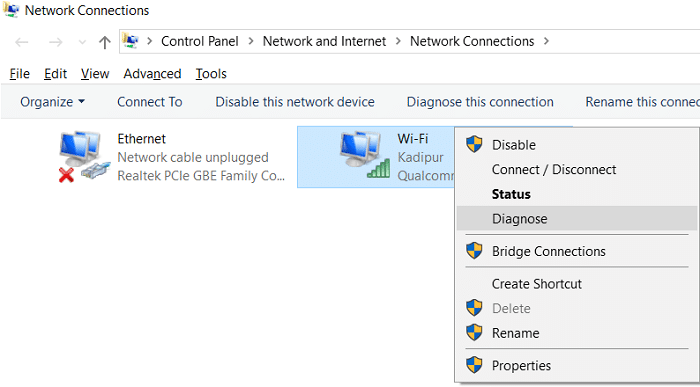
3. 讓網絡疑難解答運行,它會給你以下錯誤信息: DHCP is not enabled for “Wireless Network Connection”。
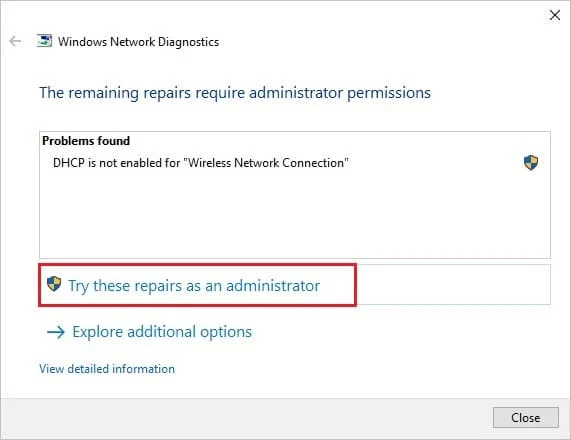
4. 現在單擊下一步以解決問題。 另外,單擊“以管理員身份嘗試此修復”。
5. 在下一個提示中,單擊Apply this Fix。
6. 重新啟動您的 PC 以保存更改並查看您是否能夠修復 Windows 10 中未為 WiFi 啟用 DHCP。
方法 2:通過網絡適配器設置啟用 DHCP
1. 按 Windows 鍵 + R,然後鍵入ncpa.cpl並按 Enter。
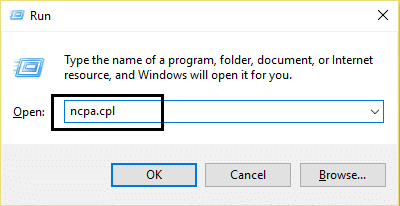
2. 右鍵單擊您的 Wifi 連接並選擇屬性。
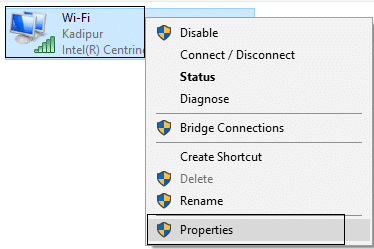
3. 從 Wi-Fi 屬性窗口中,選擇Internet 協議版本 4 ,然後單擊屬性。
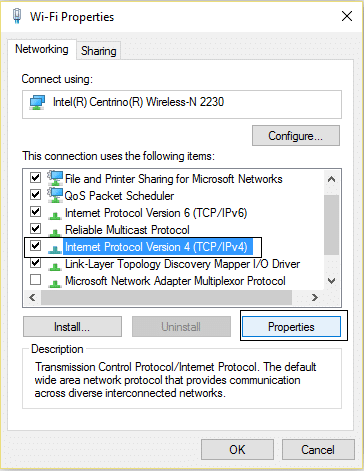
4.現在確保選中“自動獲取IP地址”和“自動獲取DNS服務器地址”。
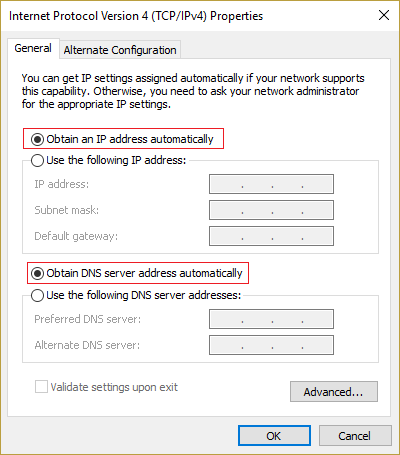
5. 單擊確定,然後再次單擊確定並單擊關閉。
6. 重新啟動您的 PC 以保存更改。
方法三:開啟DHCP客戶端服務
1. 按 Windows 鍵 + R 然後鍵入services.msc並按 Enter。
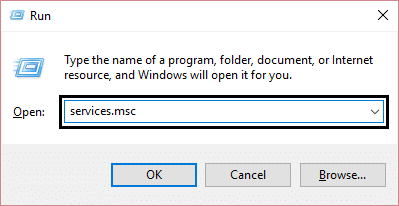
2. 在此列表中找到DHCP 客戶端,然後雙擊它以打開其屬性。
3. 確保啟動類型設置為自動,如果服務尚未運行,請單擊啟動。
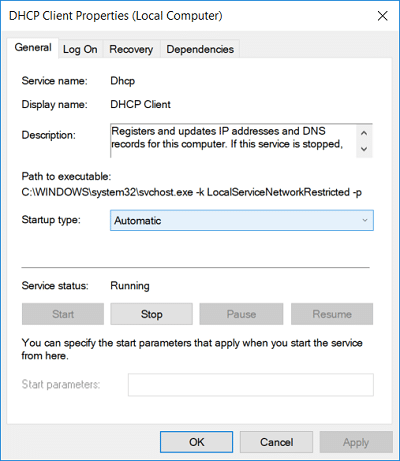
4. 單擊應用,然後單擊確定。
5. 重新啟動您的 PC 以保存更改並查看您是否能夠修復 Windows 10 中未為 WiFi 啟用 DHCP。
方法 4:暫時禁用防病毒和防火牆
有時防病毒程序可能會導致錯誤,為了驗證這裡不是這種情況,您需要在有限的時間內禁用您的防病毒軟件,以便您可以檢查當防病毒軟件關閉時錯誤是否仍然出現。
1. 右鍵單擊系統托盤中的防病毒程序圖標並選擇禁用。
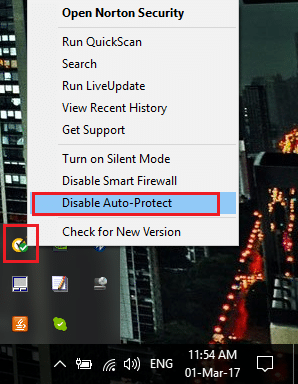
2. 接下來,選擇防病毒軟件將保持禁用的時間範圍。
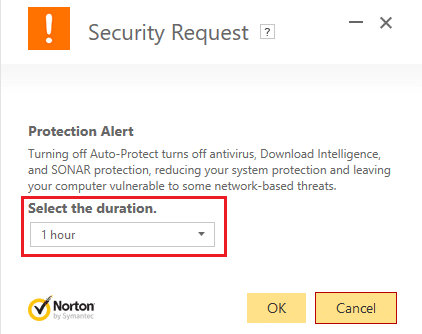
注意:選擇盡可能少的時間,例如 15 分鐘或 30 分鐘。
3. 完成後,再次嘗試連接以打開 Google Chrome 並檢查錯誤是否解決。
4. 從開始菜單搜索欄搜索控制面板,點擊打開控制面板。
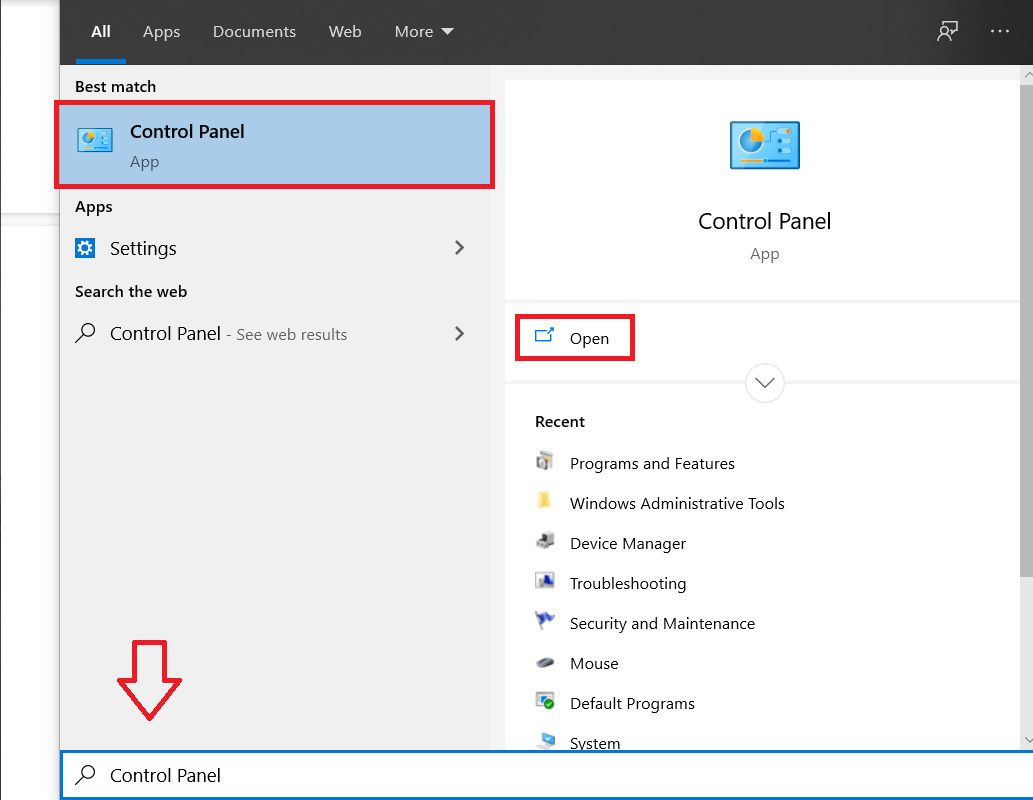
5. 接下來,單擊系統和安全,然後單擊Windows 防火牆。

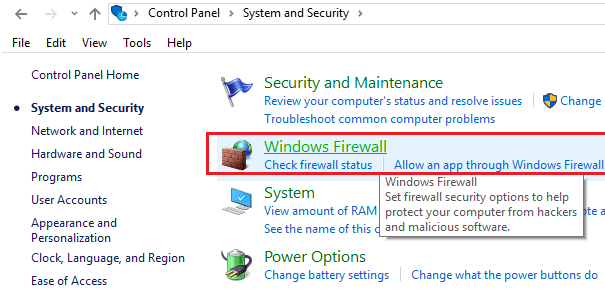
6. 現在從左側窗格中單擊打開或關閉 Windows 防火牆。
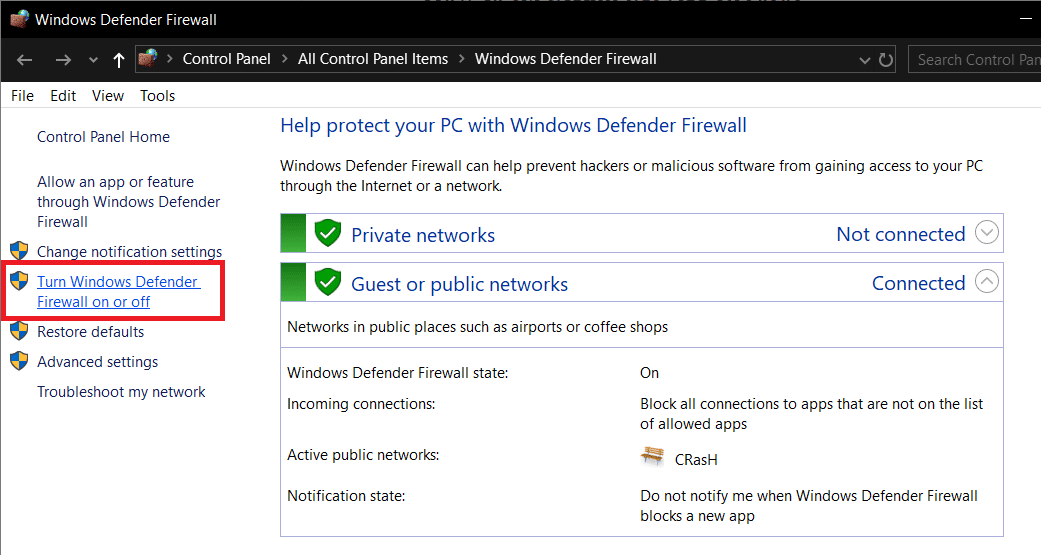
7.選擇關閉 Windows 防火牆並重新啟動您的 PC。
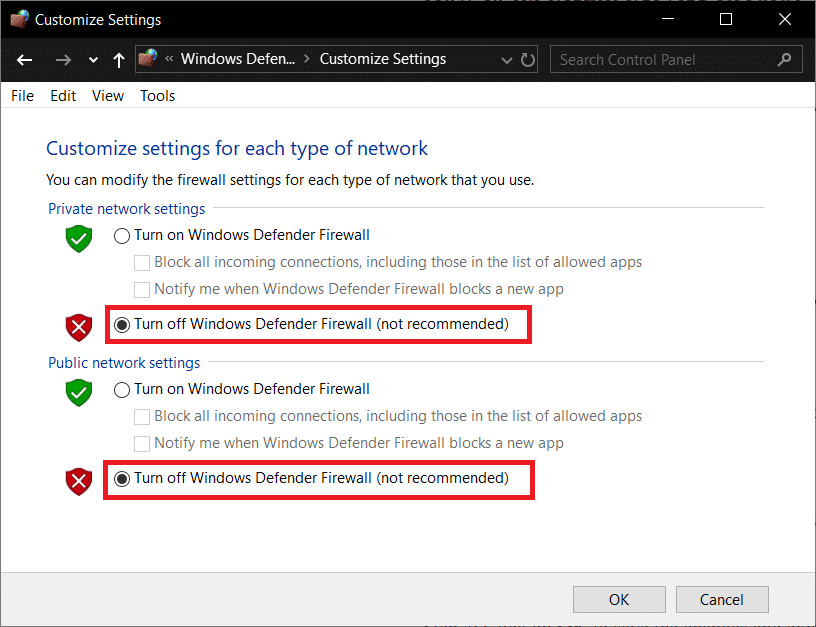
再次嘗試打開 Google Chrome 並訪問之前顯示錯誤的網頁。 如果上述方法不起作用,請確保按照完全相同的步驟再次打開防火牆。
方法5:取消選中代理
1. 按 Windows 鍵 + R 然後鍵入“ inetcpl.cpl ”並按回車鍵打開Internet 屬性。
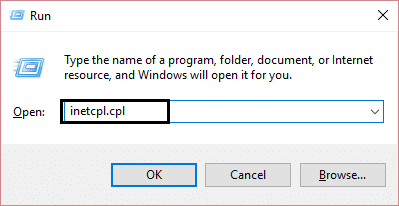
2. 接下來,轉到連接選項卡並選擇 LAN 設置。
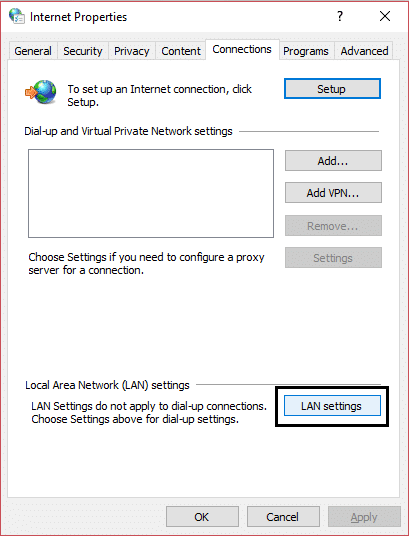
3. 取消選中為您的 LAN 使用代理服務器並確保選中“自動檢測設置”。
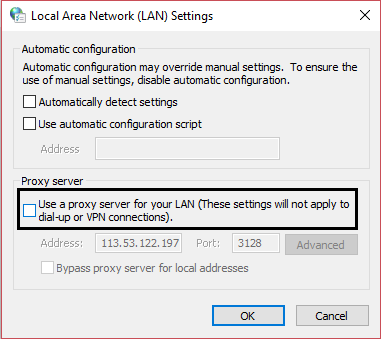
4. 單擊確定然後應用並重新啟動您的 PC。
方法 6:重置 Winsock和 TCP/IP
1.打開命令提示符。 用戶可以通過搜索“cmd”然後按 Enter 來執行此步驟。
2. 再次,打開 Admin Command Prompt 並鍵入以下內容,然後在每個命令後按 Enter:
ipconfig /flushdns
nbtstat –r
netsh int ip 重置
netsh winsock 重置
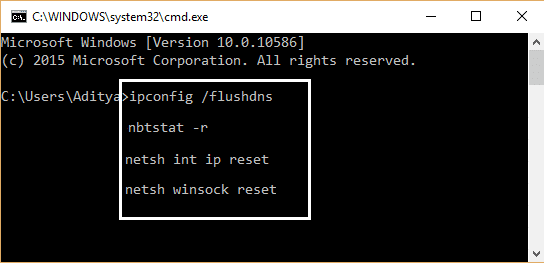
3. 重新啟動以應用更改。 Netsh Winsock 重置命令似乎修復了 Windows 10 中未為 WiFi 啟用 DHCP。
方法 7:重新安裝網絡驅動程序
1. 按 Windows 鍵 + R 然後鍵入devmgmt.msc並按 Enter。
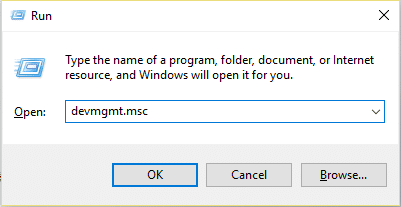
2. 展開網絡適配器,然後右鍵單擊您的 WiFi 適配器並選擇卸載。
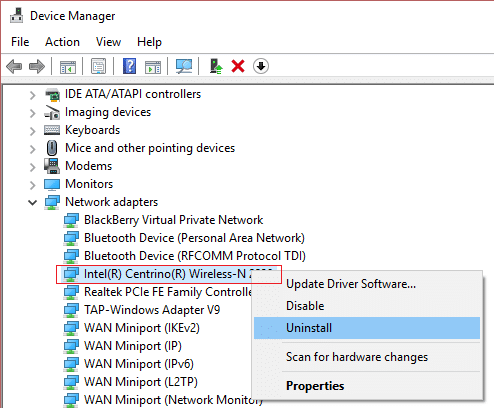
3. 再次單擊卸載以確認。
4. 現在右鍵單擊網絡適配器並選擇掃描硬件更改。
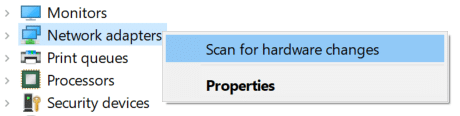
5. 重新啟動您的 PC,Windows 將自動安裝默認驅動程序。
方法 8:更新無線適配器驅動程序
1. 按 Windows 鍵 + R 然後鍵入devmgmt.msc並按 Enter。
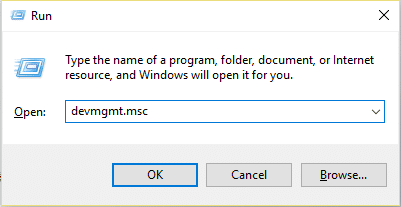
2. 右鍵單擊網絡適配器下的無線適配器,然後選擇更新驅動程序。
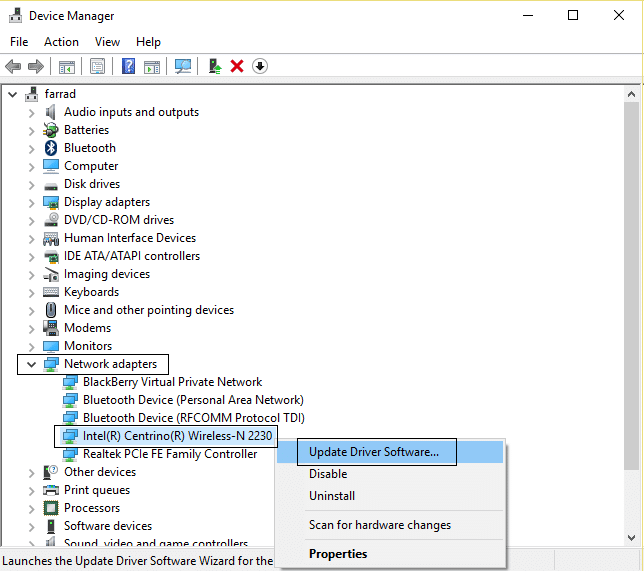
3. 選擇“瀏覽我的電腦以查找驅動程序軟件。 ”
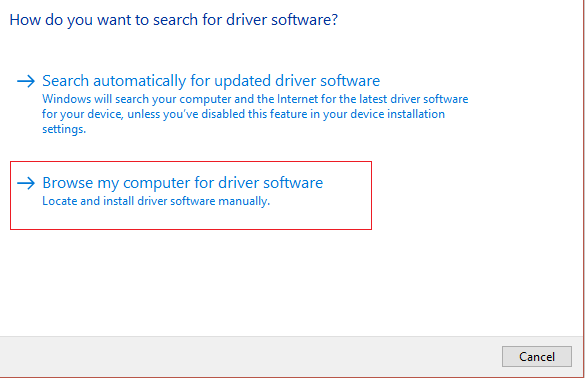
4. 再次單擊“讓我從計算機上的可用驅動程序列表中進行選擇。 ”
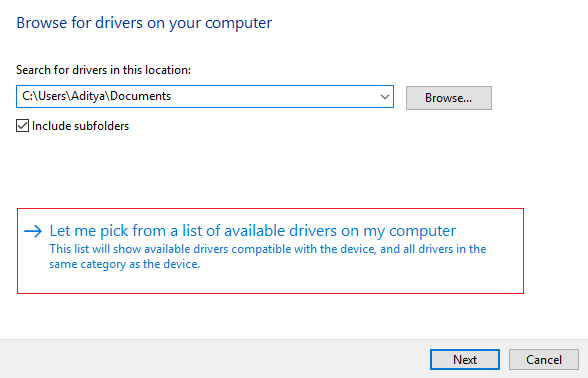
5. 從列表中選擇最新的可用驅動程序,然後單擊下一步。
6. 重新啟動您的 PC 以保存更改並查看您是否能夠修復 Windows 10 中未為 WiFi 啟用 DHCP。
方法 9:運行 CCleaner 和 Malwarebytes
1. 下載並安裝 CCleaner & Malwarebytes。
2.運行 Malwarebytes並讓它掃描您的系統以查找有害文件。 如果發現惡意軟件,它將自動刪除它們。
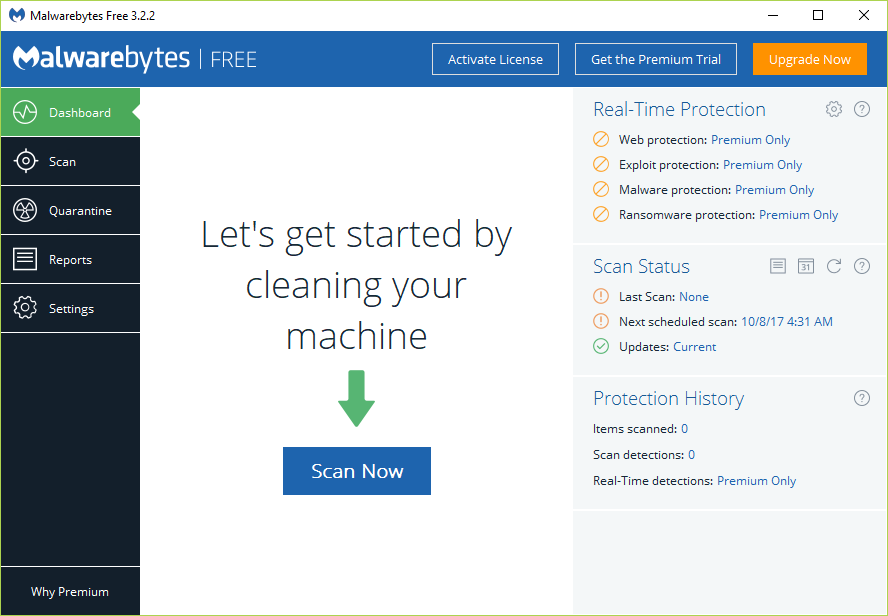
3. 現在運行 CCleaner 並選擇Custom Clean 。
4. 在自定義清理下,選擇Windows 選項卡,然後確保選中默認值並單擊分析。
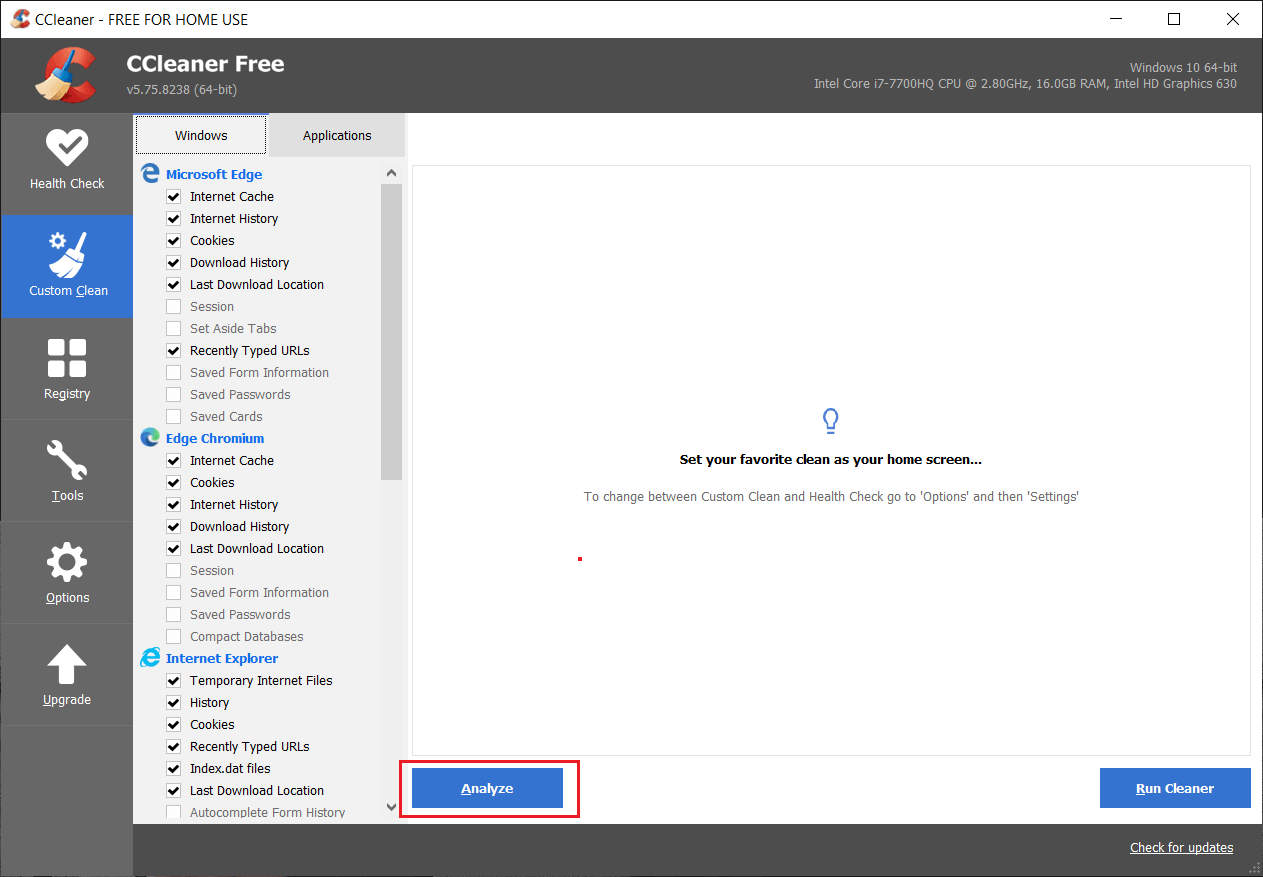
5.分析完成後,確保您確定要刪除要刪除的文件。
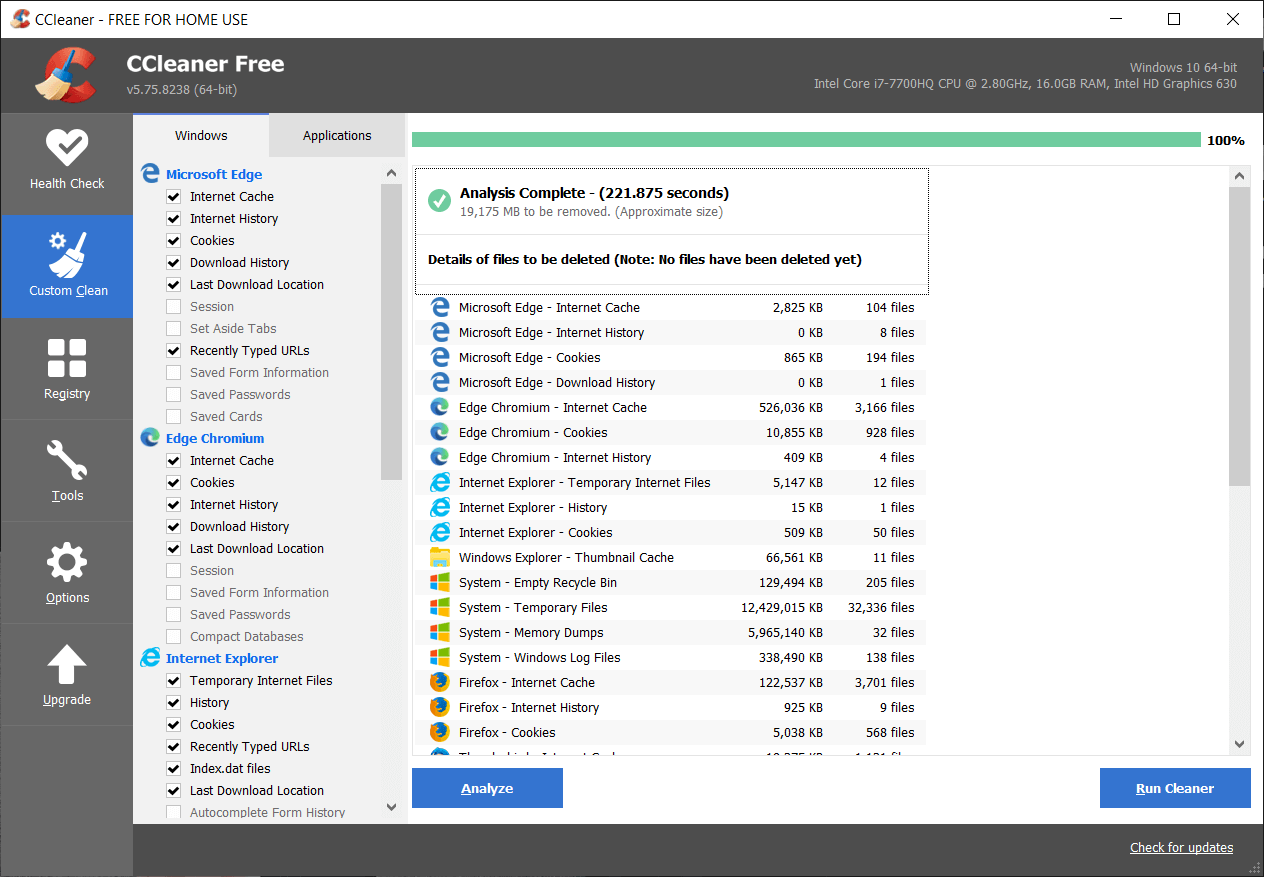
6. 最後,點擊Run Cleaner按鈕,讓 CCleaner 運行。
7. 要進一步清理您的系統,請選擇註冊表選項卡,並確保選中以下內容:

8. 點擊Scan for Issues按鈕並允許 CCleaner 掃描,然後點擊Fix Selected Issues按鈕。
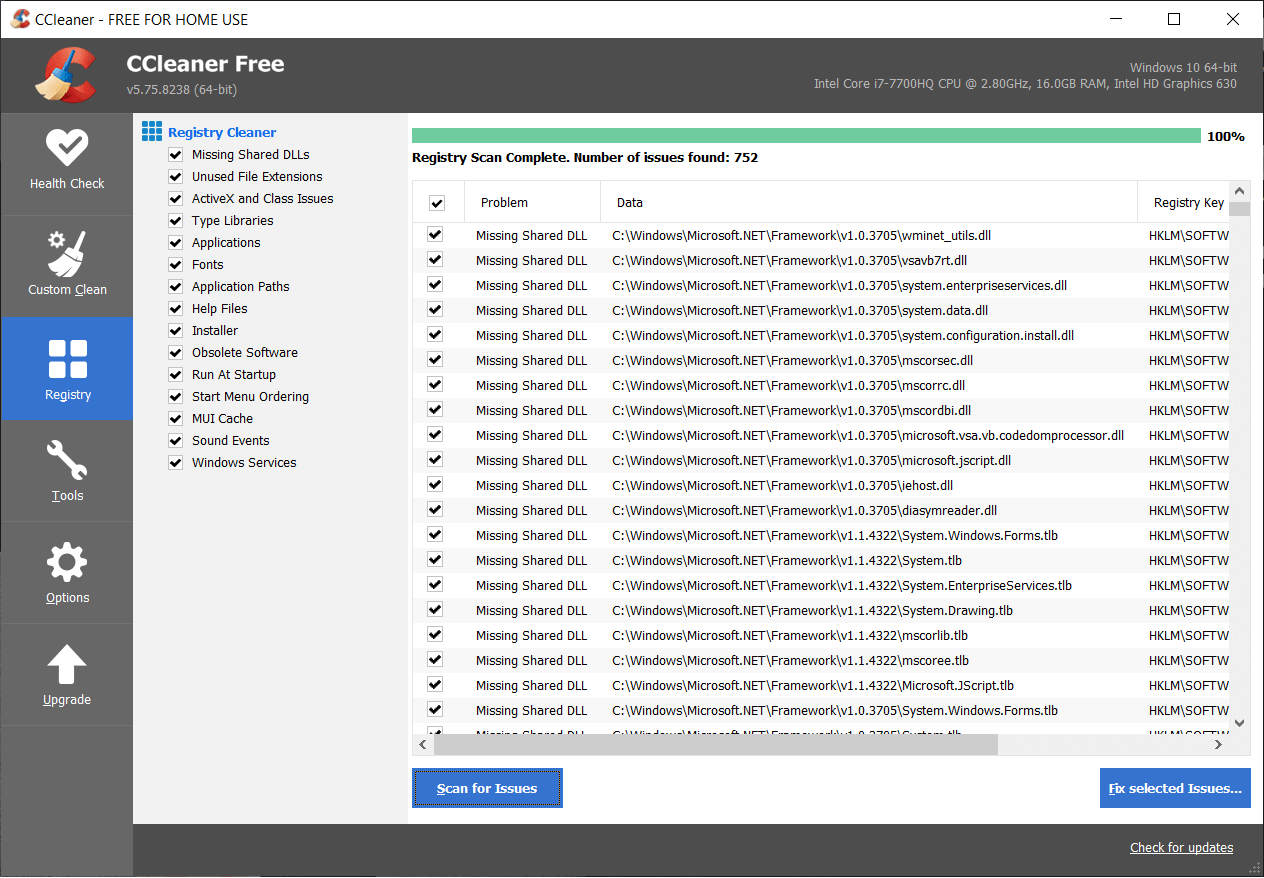
9. 當 CCleaner 詢問“您要備份對註冊表的更改嗎? ”選擇是。
10. 備份完成後,單擊修復所有選定問題按鈕。
11. 重新啟動您的 PC 以保存更改。
受到推崇的:
- 修復 Steam 錯誤無法加載 steamui.dll
- 在 Windows 10 中更改驅動器、文件夾或庫的模板
- 修復無法連接到 Steam 網絡錯誤
- 修復 Windows 10 錯誤的時鐘時間問題
就是這樣,您已成功修復 Windows 10 中未為 WiFi 啟用 DHCP,但如果您對本指南仍有任何疑問,請隨時在評論部分詢問。
